Lol приложение не найдено
Если вы столкнулись с проблемой сбоя League of Legends Wild Rift в Android, это может быть вызвано аппаратной или программной проблемой. Вам потребуется выполнить ряд действий по устранению неполадок, чтобы определить точную причину этой проблемы.
Wild Rift продолжает вылетать на смартфоне или планшете Android
Представьте, что вы находитесь в середине матч в Wild Rift и внезапно игра зависает. Это может быть неприятным опытом и обычно стоит вам победы. Есть несколько случаев, когда игра вылетает, это может быть на этапе загрузки, при попытке запустить игру или во время самой игры. Вот что вам нужно сделать, чтобы решить эту проблему.
Предварительные требования: Прежде чем переходить к основным действиям по устранению неполадок, вы должны сначала проверить эти шаги.
Убедитесь, что ваше устройство Android соответствует минимальным требованиям.
- ОС: Android 4.4 и выше
- Память: m1,5 ГБ ОЗУ
- ЦП: четырехъядерный с тактовой частотой 1,5 ГГц (32- или 64-разрядный)
- GPU: PowerVR GT7600
Убедитесь, что на вашем телефоне установлена последняя версия программного обеспечения.
- Обычно это может можно сделать, перейдя в Настройки- Система- Обновление системы.
Убедитесь, что приложение обновлено.
- Откройте Магазин Google Play, затем нажмите «Меню», затем «Мои приложения и игры». Нажмите на «Обновить все».
Убедитесь, что ваш телефон подключен к стабильному Wi-Fi-соединению.
Метод 1. Перезагрузите ваш телефон Android
Этот простой шаг обычно решает большинство проблем, вызванных программным сбоями. Это обновит программное обеспечение вашего телефона и очистит его оперативную память.
Необходимое время: 2 минуты.
Перезагрузка Android-устройства
-
Нажмите и удерживайте кнопку питания вашего телефона.

Это физическая кнопка включения/выключения. вашего устройства.

Ваш телефон должен выключиться, а затем снова включиться.
Попробуйте проверить, сохраняется ли проблема.
Метод 2: очистите кеш и данные приложения Wild Rift на своем телефоне Android
Игра обычно хранит данные, которые она собирает, чтобы улучшить ваш игровой процесс. Однако эти данные могут быть повреждены, что может привести к этой проблеме.. Перед очисткой этих данных вам следует обновить свою учетную запись Google Play до учетной записи Riot, чтобы гарантировать, что ваш контент и прогресс не будут потеряны.
- Нажмите на Настройки
- Нажмите «Приложения и уведомления».
- Нажмите «Просмотреть все приложения».
- Нажмите WildRift
- Нажмите «Хранилище и кеш».
- Нажмите «Очистить хранилище» и «Очистить кеш». Обязательно подтвердите свое действие.
Метод 3: удалите, а затем повторно установите Wild Rift
Иногда проблема может быть быть вызвано проблемой с установкой игры. Если это является причиной проблемы, вам следует удалить, а затем переустановить игру. Перед этим обязательно обновите свою учетную запись Google Play до учетной записи Riot, чтобы ваш контент и прогресс не были потеряны.
- Нажмите и удерживайте приложение WildRift на своем телефоне.
- Нажмите удалить.
- Откройте Google Play Store.
- Найдите League of Legends: Wild Rift и установите его.
Выполнив перечисленные выше шаги, вы успешно исправите сбой Wild Rift в Android.
Посетите наш канал TheDroidGuy на Youtube, чтобы увидеть больше видео по устранению неполадок.
Это одна из самых распространенных ошибок при игре в League of Legends. Клиент не может обновиться, и об этой проблеме сообщалось в нескольких патчах игры. Более того, информация, предоставляемая игрой, расплывчата и не помогает даже опытным геймерам понять, в чем проблема. Вы можете получить такие ошибки, как «Произошла неопределенная ошибка» или «Дополнительные сведения см. В журналах».
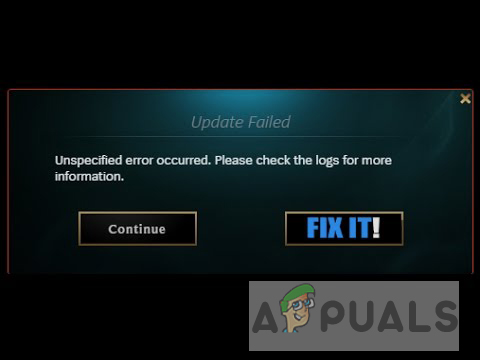
В большинстве случаев это может очень расстраивать. Изучая проблему, мы обнаружили, что может быть много причин, по которым игра не обновляется. К ним относятся обновления патчей, то есть, если вы применили новый патч, в ваших игровых библиотеках может быть один или несколько поврежденных файлов. Кроме того, ваш графический драйвер также может быть устаревшим.
Метод 1. Удалите файлы «LeagueClient.exe» и «LeagueClientUxRender.exe».
В этом методе мы удаляем файлы «LeagueClient.exe» и «LeagueClientUxRender.exe» в папке Riot Client. Скорее всего, эти файлы были повреждены, и это может быть причиной проблемы с обновлением. Когда вы удаляете файлы, при следующем запуске они автоматически загружаются клиентом League of Legends. ш
- Перейдите на Диск, на который вы установили League of Legends, и перейдите в Riot Games> League of Legends.
Папка установки League of Legends - Найдите файлы «LeagueClient.exe» и «LeagueClientUxRender.exe» и удалите их (также удалите ярлык League of Legends на рабочем столе)Удалите LeagueClient.exe »и« LeagueClientUxRender.exe.
- Теперь найдите League of Legends в строке поиска Windows и запустите игру.

Запустите League of Legends из панели поиска
Метод 2: удалите файл конфигурации клиента League of Legends
В этом методе мы удалим конфигурации клиента для League of Legends. Возможно, ваши конфигурации несовместимы с новым патчем, который может вызывать проблемы. Вот как это сделать:
- Перейдите в Riot Games> League of Legends> Config.
Папка конфигурации League of Legends - Удалите файл «LeagueClientSettings.yaml».
Удалить LeagueClientSettings.yaml - Перезагрузите игру. После перезапуска запустите игру и посмотрите, решена ли проблема навсегда.
Метод 3: удалите папки lol_air_client и lol_launcher
Оказывается, библиотеки lol_air_client и lol_launcher также могут быть повреждены, что является одной из причин, по которой игра не может загружать обновления. В этом методе мы удаляем эти файлы, а затем запускаем игру, и если проблема не исчезнет, мы воспользуемся приложением «lol.launcher.admin.exe» для восстановления клиента League of Legends. Пожалуйста, выполните следующие действия:

Запуск League of Legends на Windows 10 иногда бывает сложнее, чем борьба с полчищами злобных врагов.
Во-первых, давайте посмотрим, как один геймер описывает эту проблему:
Я обновился до нового клиента вчера, и все было отлично. Я вышел из системы, и сегодня запускается программа запуска, но после нажатия кнопки «Запуск» программа запуска исчезает, но нет клиента. Диспетчер задач показывает 2 экземпляра «Лига-клиент (32-разрядная версия)», запущенных в «Фоновых процессах», но я нигде не могу вызвать его. Попытка запустить лаунчер снова дает мне куклу «игра уже запущена», так что это не поможет.
League of Legends — отличная игра, но многие пользователи сообщают, что вообще не могут запустить ее на своем ПК. Говоря о проблемах League of Legends, вот некоторые проблемы, о которых сообщили пользователи:
Решение 1. Запустите игру прямо из установочного каталога.
Если League of Legends не запустится на вашем ПК, проблема может быть в вашем ярлыке.
По словам пользователей, иногда ваш ярлык может не работать должным образом, и для решения этой проблемы рекомендуется запустить игру прямо из установочного каталога.
Для этого просто перейдите в каталог установки, по умолчанию это должен быть C: Riot GamesLeague of Legends и дважды щелкните файл LeagueClient.exe .
Если это решит проблему, вы должны всегда использовать этот метод, чтобы начать игру.
Кроме того, вы можете создать ярлык файла LeagueClient.exe на рабочем столе и использовать его для запуска игры.
Решение 2 — Измените user.cfg и удалите LeagueClient.exe
По словам пользователей, если League of Legends не запустится на вашем ПК, проблема может быть в файле user.cfg. Однако вы можете решить проблему, просто выполнив следующие действия:
- Перейдите в папку по умолчанию для установки в League of Legends> перейдите в RADSsystem .
- Найдите файл user.cfg и откройте его с помощью Блокнота .
- Измените leagueClientOptIn = yes на leagueClientOptIn = нет .
- Сохраните и снова запустите League of Legends.
- Когда он откроется, вернитесь в папку LoL> удалите файл LeagueClient.exe .
- Сохраните и перейдите в каталог установки вашей лиги и запустите lol.launcher.exe .
- Если LoL по-прежнему не запускается, попробуйте использовать средство запуска под названием «lol.launcher.admin.exe» .
Решение 3 — переустановите игру
Если ни одно из этих решений не может решить проблему, возможно, вам придется удалить игру и установить ее снова. Есть несколько способов сделать это, но лучшим из них является использование программного обеспечения для удаления.
Если вы не знакомы, деинсталлятор — это специальное приложение, которое может полностью удалить любую программу с вашего ПК.
Помимо удаления выбранной программы, программа удаления удалит все файлы и записи реестра, связанные с этой программой.
В результате все будет так, как будто приложение никогда не устанавливалось на ваш компьютер.
Существует множество отличных приложений для удаления, но одним из лучших является IOBit Uninstaller , поэтому мы рекомендуем вам попробовать его. Как только вы удалите игру с помощью этого инструмента, переустановите ее, и ваша проблема должна быть решена.
Решение 4. Переустановите драйверы видеокарты.

По словам пользователей, иногда League of Legends не запускается из-за проблем с вашей видеокартой.
Ваша видеокарта имеет решающее значение для игровых сессий, и если есть проблемы с драйверами видеокарты, вы можете вообще не запускать League of Legends.
Чтобы решить эту проблему, рекомендуется удалить драйверы видеокарты и использовать вместо них драйверы по умолчанию.
Есть несколько способов сделать это, но если вы хотите полностью удалить свои драйверы, мы рекомендуем вам использовать Display Driver Uninstaller для их удаления.
После удаления драйверов перезагрузите компьютер, и Windows 10 должна установить драйверы по умолчанию. После установки драйверов по умолчанию проверьте, сохраняется ли проблема.
Помимо использования драйвера по умолчанию, некоторые пользователи рекомендуют установить более старую версию графического драйвера, так что вы можете попробовать это.
Загрузите инструмент обновления драйверов TweakBit (одобрен Microsoft и Norton), чтобы сделать это автоматически и предотвратить риск загрузки и установки неправильных версий драйверов.
Отказ от ответственности : некоторые функции этого инструмента не являются бесплатными.
Решение 5 — Отключить все запущенные процессы League of Legends
Если League of Legends не запустится на вашем ПК, проблема может быть в фоновом режиме.
По словам пользователей, иногда определенные процессы League of Legends могут выполняться в фоновом режиме, и это может привести к появлению этой проблемы.
Тем не менее, вы можете решить эту проблему, просто отключив все связанные с League процессы из диспетчера задач. Для этого просто выполните следующие простые шаги:
После отключения необходимых процессов попробуйте снова запустить игру и проверьте, не появляется ли проблема снова.
Решение 6 — Закрыть проблемные приложения

По словам пользователей, иногда другие приложения могут мешать работе League of Legends и вызывать проблемы, подобные этой.
Одним из приложений, которое может помешать вашей игре, является Steam , поэтому, если вы используете Steam, обязательно закройте его перед запуском Лиги.
Как только вы закроете Steam, попробуйте запустить игру еще раз и проверьте, сохраняется ли проблема.
Еще одно приложение, которое может вызвать эту проблему, — Razer Synapse , поэтому, если оно установлено, обязательно закройте его перед началом игры.
Решение 7 — заставить игру обновляться
Если вы не можете запустить игру, возможно, проблема в поврежденной установке . Это может быть большой проблемой, и для ее устранения рекомендуется удалить определенные файлы из установочного каталога игры.
Это относительно просто, и вы можете сделать это, выполнив следующие действия:
- Перейдите в каталог установки LoL, а затем перейдите к RADS> Проекты .
- Удалите оба воздушных клиента и папку LOL Launcher .
- Теперь перейдите в каталог загрузок и удалите его содержимое.
- Перейдите в каталог решений и удалите папку клиента .
- После этого перезагрузите компьютер.
После перезагрузки компьютера найдите ярлык игры и запустите его от имени администратора. Это заставит игру обновиться, и ваша проблема должна быть решена.
Решение 8 — Ремонт установки
Если League of Legends не запустится на вашем ПК, возможно, проблема в вашей установке. Иногда ваша установка может быть повреждена, что может привести к появлению таких проблем, как эта.
Чтобы устранить проблему, рекомендуется восстановить вашу установку, выполнив следующие действия:
Процесс ремонта начнется. Имейте в виду, что ремонт может занять некоторое время, поэтому вам придется набраться терпения.
Невозможность запустить League of Legends может быть большой проблемой, но мы надеемся, что вам удалось решить эту проблему с помощью наших решений.
Примечание редактора : этот пост был первоначально опубликован в феврале 2017 года и с тех пор был полностью переработан и обновлен для обеспечения свежести, точности и полноты.

Лига Легенд Обложка
Что мешает запуску «Лиги легенд»?
Мы изучили проблему после получения многих пользовательских отчетов и разработали список решений, которые решили проблему для большинства наших пользователей. Кроме того, мы сформировали список причин, из-за которых возникла проблема, а именно:
- Плохой ярлык: Если вы запускаете игру с помощью ярлыка, возможно, ярлык был поврежден. Кроме того, если вы изменили каталог своей игры или скопировали игру в другой каталог, старый ярлык больше нельзя использовать.
- Отсутствующие файлы: Вполне возможно, что в игре могут отсутствовать определенные файлы, которые являются основными в процессе запуска игры. Игра требует, чтобы все ее файлы присутствовали и были целыми. Если определенный файл отсутствует или поврежден, игра может столкнуться с проблемами в процессе запуска.
- Административные привилегии: Определенные элементы игры требуют специальных разрешений для правильной работы. Если игре не предоставлены административные привилегии, возможно, она не запустится должным образом.
- Драйверы видеокарты: Если драйверы вашей видеокарты устарели и не были обновлены, они могут помешать работе определенных элементов игры и помешать ее правильному запуску. Драйверы видеокарты всегда должны быть обновлены до последней версии, предоставленной разработчиками, поскольку они часто включают в себя несколько исправлений ошибок и критических обновлений.
- Другие применения: В некоторых случаях сообщалось, что другие приложения, такие как «Steam» и «Razor Synapse», мешали игре и вызывали проблемы с процессом запуска. Другие приложения, работающие в фоновом режиме, могут помешать процессу запуска игры и помешать ее правильной загрузке.
Теперь, когда у вас есть общее представление о природе проблемы, мы будем двигаться к ее решению. Рекомендуется использовать эти решения в определенном порядке, в котором они перечислены, чтобы избежать конфликтов.
Решение 1: Прямой запуск
Если вы изменили каталог игры или если ярлык поврежден, игра больше не будет запускаться через него, поэтому рекомендуется попробовать запуск игра напрямую через исполнимый присутствует внутри игры монтаж папка.

Открытие исполняемого файла
Решение 2. Предоставление административных привилегий
Определенные элементы игры требуют специальных разрешений для правильной работы. Если игре не предоставлены административные привилегии, возможно, она не запустится должным образом. Поэтому на этом этапе мы собираемся предоставить административные привилегии для игры. Для этого:
Решение 3: закрытие других приложений
В некоторых случаях сообщалось, что другие приложения, такие как «Steam» и «Razor Synapse», мешали игре и вызывали проблемы с процессом запуска. Поэтому на этом этапе мы собираемся закрыть все приложения, работающие в фоновом режиме, за исключением системных процессов. Для этого:
Решение 4. Проверка файлов
Вполне возможно, что в игре могут отсутствовать определенные файлы, которые являются основными в процессе запуска игры. Поэтому на этом этапе мы собираемся проверить целостность всех файлов и заменить все отсутствующие или поврежденные.

- Перейдите в папку с установкой игры и запуститеlol.launcher.adminИсполняемый
- Нажмите на значок зубчатого колеса и выберите «Инициализировать полный ремонт«.
Нажав на иконку «Зубчатая» - Подожди пока пускач провер файлы игры.
- Бежать игра проверять чтобы увидеть, если проблема не устранена.
Решение 5. Замена папки «Проекты»
В папке «Проекты» находятся важные файлы, необходимые для правильного запуска. Тем не менее, иногда эти файлы могут быть повреждены или они не могут быть обнаружены в игровой программе. Поэтому на этом этапе мы собираемся проверить их. Для этого:
Решение 6. Принудительное обновление клиента
В некоторых случаях некоторые файлы «.dll», расположенные в каталоге с игрой, могут быть повреждены. Эти файлы не очень большие по размеру и могут быть легко заменены, поэтому на этом этапе мы собираемся удалить эти файлы, а затем предложить программе запуска заменить их. Для этого:
Решение 7. Обновление драйверов видеокарты
Драйверы видеокарты всегда должны быть обновлены до последней версии, предоставленной разработчиками, поскольку они часто включают в себя несколько исправлений ошибок и критических обновлений. Поэтому на этом этапе мы будем проверять, доступны ли какие-либо обновления драйверов видеокарты.
Для пользователей Nvidia:
Читайте также:


